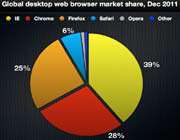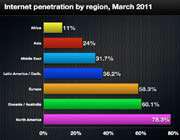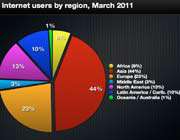ترفندهای ویندوز xp
رجیستری را باز کنید و کلید زیر را پیدا کنید :
HKEY_LOCAL_MACHINE\Software\Microsoft\Windows\Curr ent Version \Explorer\DriveIcons
اکنون یک کلید فرعی آن هم فقط با یک حرف که متناظر با درایو مورد نظرتان باشد بسازید برای مثال D در داخل این کلید فرعی یک کلید فرعی دیگر به نام DefaultIcon بسازید ( توجه داشته باشید که نام درایوی که میسازید باید به صورت زیر شاخه باشد یعنی شما درواقع باید یه فولدر بسازید نه یک متغیر !!! پس خوب دقت کنید این فایل به صورت زیر باید ساخته شود و نشان داده شود :
HKEY_LOCAL_MACHINE\Software\Microsoft\Windows\Curr ent Version \Explorer\DriveIcons\D
و مقدار پیش فرض آن یعنی Default را مطابق با نام و خط سیر کامل فایل آیکون مورد نظر را تعیین کنید .
باز هم از داخل کلید فرعی حرف درایو ، یک کلید فرعی دیگر به نام defaultlabel ( یادتون باشه کلید نه متغیر ) و مقدار پیش فرض آن یعنی default را مطابق با نام درایو مورد نظرتان تعیین نمایید مانند : My Zip Drive
حال سیستم خود را از نو بوت کنید
مخفی کردن درایوها از My Computer :
این ترفند به شما این امکان را میدهد که بعضی از درایوها را مخفی کنید یا حتی میتوانید تمام درایوها را مخفی کنید برای این کار وارد رجیستری شوید و این کلید را در آن پیدا کنید :
HKEY_LOCAL_MACHINE\Software\Microsoft\Windows\Curr ent Version \ Policies\Explorer
متغیر به نام NoDrives را از نوع dword بسازید گردونه ها وقتی مقدارشان صفر باشد قابل دیدن هستند و اگر مقدارشان 1 باشد مخفی میشوند برای هر گردونه میتوانید به صورت زیر استفاده کنید :
A : 1
B : 2
C : 4
D : 8
E : 16
F : 32
G : 64
H : 128
I : 256
J : 512
K : 1024
والی آخر ....
برای مثال اگر بخواهید گردونه c و گردونه D را مخفی کنید میبایست دو مقدار 4 برای درایو C و 8 برای D را با هم جمع کنید و مقدار 12 را بدست آورید این همان عددی است که باید به متغیر NoDrive بدهید اما برای مخفی کردن تمام درایوها باید مقدار 67108863 را به متغیر NoDrive بدهید .
برای این که تغییرات را ملاحظه کنید باید سیستم خود را از نو بوت کنید
از کار انداختن راست کلیک در میز تحریر :
وارد رجیستری شوید و کلید زیر را پیدا کنید :
HKEY_LOCAL_MACHINE\Software\Microsoft\Windows\Curr ent version\Policies\Explorer
یک متغیر جدید از نوع DWORD بسازید و اسم آن را NoViewContextMenu را به آن بدهید با دادن مقدار صفر به این متغیر منوی مزبور را از کار میندازید و با دادن مقدار 1 به آن دوباره آن را به کار می اندازید . از رجیستری خارج شوید و ویندوز خود را از نو بوت کنید______________________________________
.
[ بازدید : 25 ] [ امتیاز : 4 ] [ نظر شما : ]
ادامه مطلب